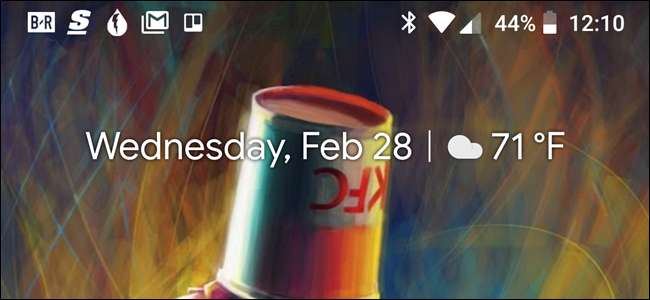
Meldingen zijn geweldig en het meldingssysteem van Android is misschien wel het beste dat er is. Maar als er een tijd komt dat u al die meldingen niet nodig heeft, kunt u ze als volgt op de kop houden.
Omdat Android gratis beschikbaar is voor fabrikanten om te downloaden en aan te passen, kan het aanpassen van uw meldingsinstellingen enigszins verschillen tussen verschillende versies en fabrikantversies van het besturingssysteem. Daarom splitsen we onze bespreking van het uitschakelen van meldingen op in verschillende categorieën op basis van de meest populaire apparaten en uitbreidingen die er zijn. Laten we echter eerst eens kijken hoe u meldingen tijdelijk kunt dempen met de functie Niet storen - die is redelijk consistent in alle builds.
Gebruik Niet storen om meldingen tijdelijk uit te zetten
Als het gaat om Niet storen op Android, is het is niet altijd duidelijk geweest wat u van deze instellingen kunt verwachten . Gelukkig leek Google vanaf de meest recente versie van het besturingssysteem genoegen te nemen met de functionaliteit.
De kern is eigenlijk dit: wanneer je Niet storen hebt ingeschakeld (vaak gewoon afgekort als DND), komen je meldingen door, maar maken ze geen geluid. De uitzondering hierop zijn alle apps die u heeft ingesteld op de prioriteitsmodus. Die kunnen nog steeds geluiden maken.
VERWANT: Android's verwarrende "Niet storen" -instellingen, uitgelegd
Op dezelfde manier kunt u specifieke contacten instellen als "Met ster" en vervolgens toestaan dat berichten of oproepen van die contacten de beperkingen voor Niet storen omzeilen. Tik hiervoor op de ster naast de naam van het contact in de Contacten-app.
Stel vervolgens in het menu Instellingen> Geluiden> Niet storen> Alleen prioriteit toestaan (aangeduid als 'Uitzonderingen toestaan' op Samsung-apparaten) de opties voor Berichten en oproepen in op 'Alleen van contacten met ster' (of '' Alleen favoriete contacten ''). Samsung).
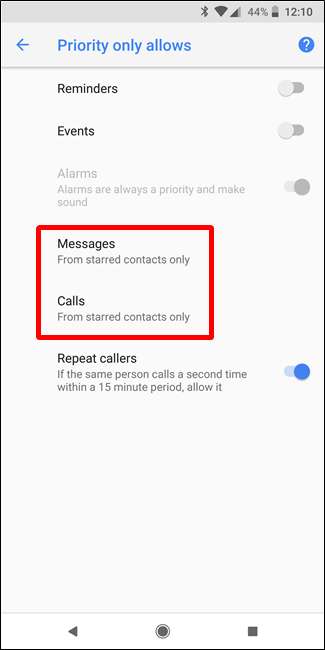
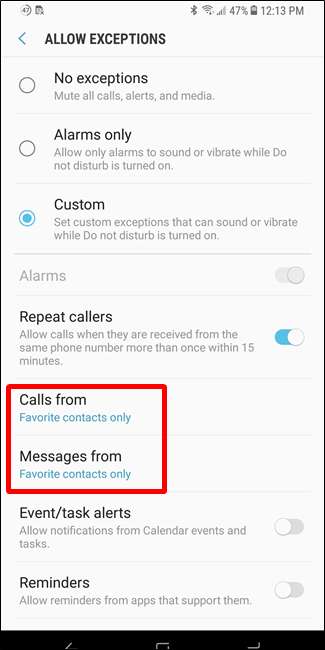
Je kan ook stel automatische Do Not Disturb-tijden in , die geweldig zijn voor 's nachts.
Schakel meldingen uit op Stock Android
Standaard-Android is, net als wat u aantreft op Nexus- en Pixel-telefoons (onder andere), de meest pure versie van Android die beschikbaar is. Het is Android zoals bedoeld door Google.
VERWANT: Hoe de nieuwe meldingskanalen van Android Oreo te gebruiken voor ultragranulaire aanpassing van meldingen
Dat gezegd hebbende, zijn tweaks voor meldingen verschillend tussen verschillende versies, vooral als het gaat om de nieuwste versie van het besturingssysteem: Android 8.x (Oreo). Oreo heeft een ingrijpende herziening van het hele meldingsbeheersysteem ondergaan, dus het is dramatisch anders dan zijn voorgangers. Hoewel dit bericht uitsluitend gericht is op het uitschakelen van meldingen, kijken we er ook veel gedetailleerder naar hoe u de meldingskanalen van Oreo kunt gebruiken voor meer gedetailleerde controle .
Schakel meldingen uit op Android 8.x (Oreo)
Om app-meldingen op Android Oreo uit te schakelen, trekt u het meldingenpaneel omlaag en tikt u op het tandwielpictogram om het menu Instellingen te openen. Kies daar de instelling 'Apps en meldingen'.
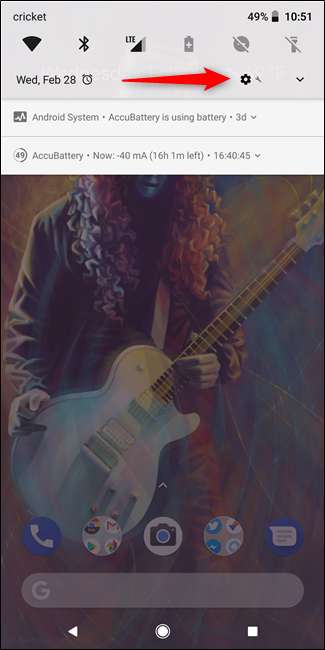
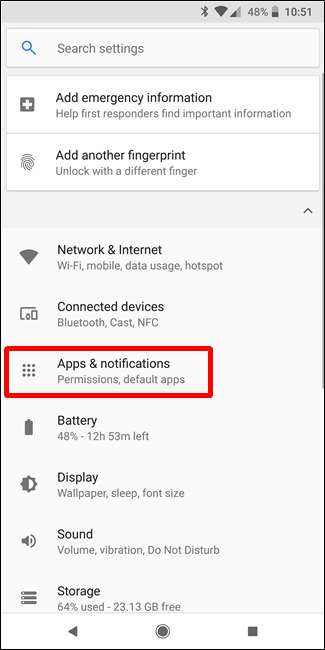
Selecteer de optie "Meldingen".
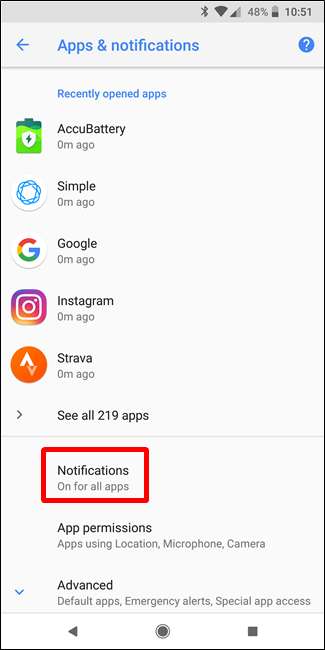
Het bovenste item hier laat waarschijnlijk zien dat meldingen zijn "Aan voor alle apps" - dat is de standaardinstelling. Tik hierop om toegang te krijgen tot de lijst met alle apps die op uw telefoon zijn geïnstalleerd, samen met de meldingsinstellingen van elke app.
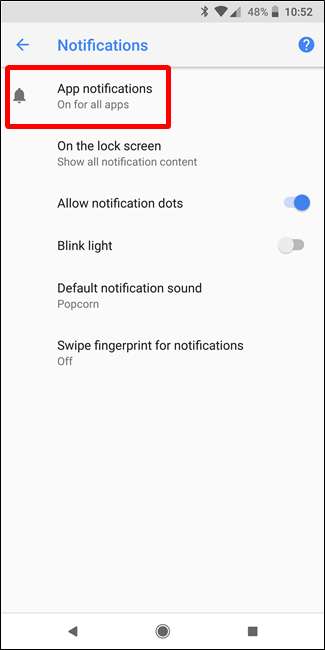
Elke app heeft zijn eigen individuele meldingsopties, dus tik op de app die je wilt bedienen en zet de schuifregelaar "Aan" op uit. Dat schakelt alle meldingen voor die specifieke app volledig uit.

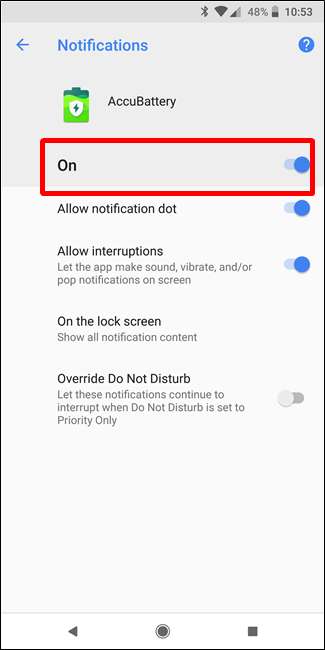
Herhaal dit gewoon voor elke app waarvoor u meldingen wilt uitschakelen.
Meldingen uitschakelen op Android 7.x (Nougat)
Trek het meldingenpaneel omlaag en tik op het tandwielpictogram om het menu Instellingen te openen. Scroll van daaruit naar beneden en kies de instelling 'Meldingen'.

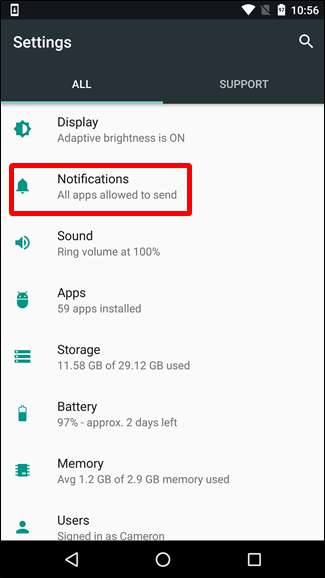
VERWANT: Meldingen beheren, aanpassen en blokkeren in Android Nougat
Tik vanaf dit punt op elk app-item om de meldingsopties aan te passen. Om de meldingen van een app volledig uit te schakelen, zet u de optie 'Alles blokkeren' aan.
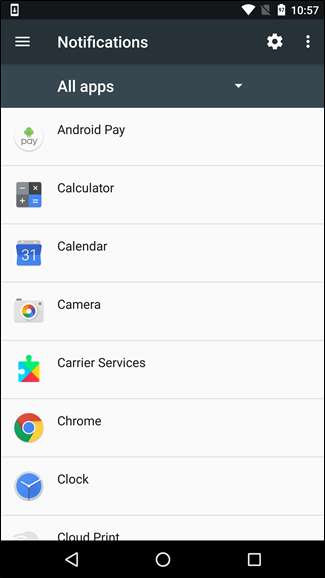

Herhaal dat voor elke app waarvoor u meldingen wilt uitschakelen.
How to Disable Notifications on Android 6.x (Marshmallow)
On Marshmallow devices, you need to pull the notification shade down twice om de tandwielknop zichtbaar te maken, waarop u kunt tikken om naar het menu Instellingen te gaan.
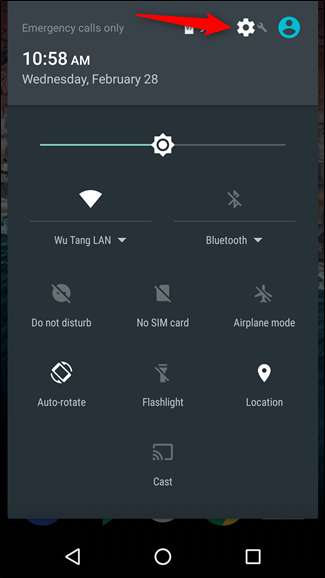
Tik in het menu "Instellingen" op de optie "Geluid en melding" en scrol omlaag totdat u het item "App-meldingen" ziet. Raak dat aan.
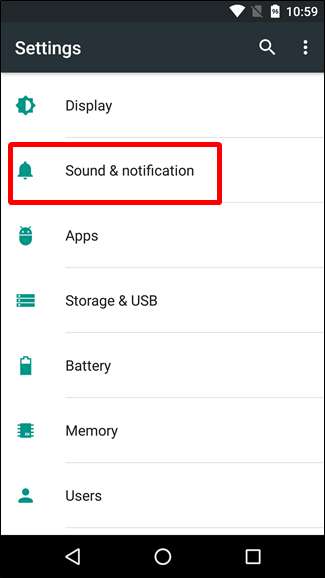

Tik op elke app om de meldingsopties te zien. Om meldingen voor een app uit te schakelen, zet je de "Block All" -knop aan.
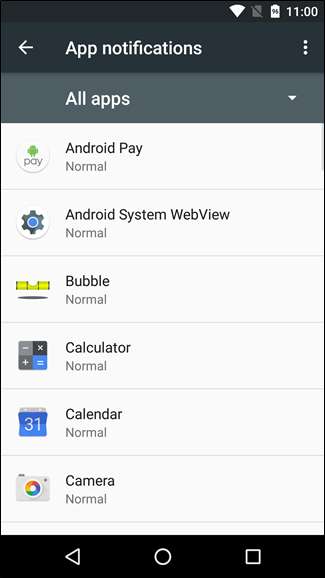

Klaar en klaar: doe dit gewoon voor elke app waarvoor u geen meldingen meer wilt ontvangen.
Schakel meldingen op Samsung Galaxy-apparaten uit
Samsung gaat een beetje anders om met meldingsinstellingen dan standaard Android-apparaten, vooral omdat Samsung graag alles in het besturingssysteem verandert om het bij het merk te laten passen.
Voor de toepassing van dit bericht gaan we alleen kijken naar de Android 7.x-build (Nougat) van Samsung, die momenteel beschikbaar is op de Galaxy S7- en S8-varianten.
Trek het meldingenpaneel omlaag en tik op het tandwielpictogram. Tik in het menu "Instellingen" op het item "Meldingen".
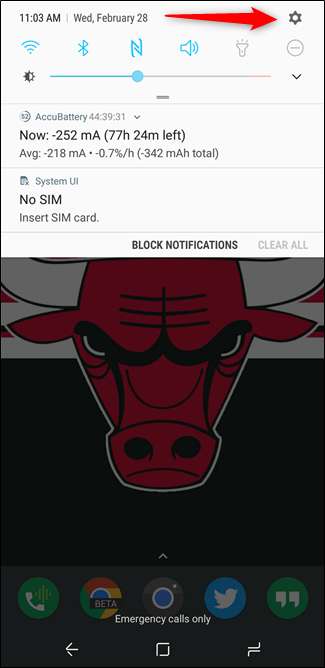
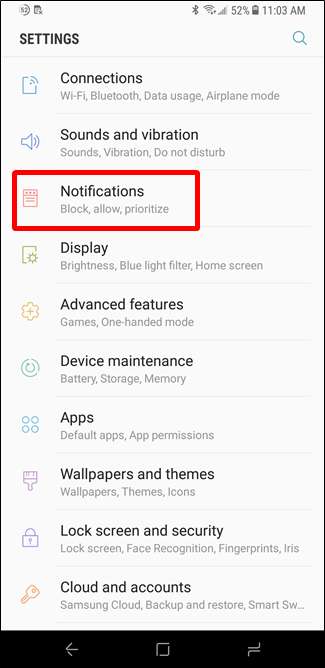
Hier is waar Samsung het goed doet: als u helemaal geen meldingen op dit apparaat wilt, schakelt u gewoon de schakelaar 'Alle apps' uit. Boom: alle meldingen zijn uitgeschakeld. Andere Android-versies moeten er rekening mee houden.
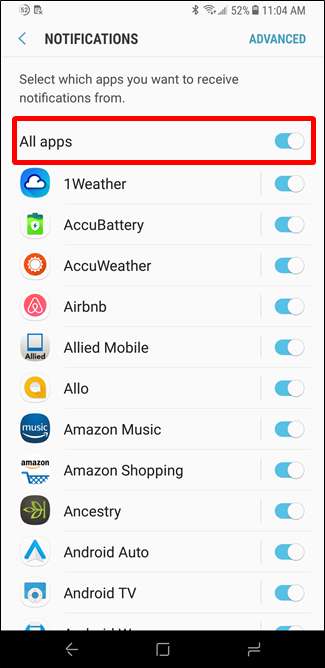
Nadat u de meldingen voor alle apps hebt uitgeschakeld, kunt u doorgaan en de apps inschakelen die u op de hoogte wilt stellen. Schuif de schakelaar van een app gewoon naar de positie Aan om meldingen in te schakelen.
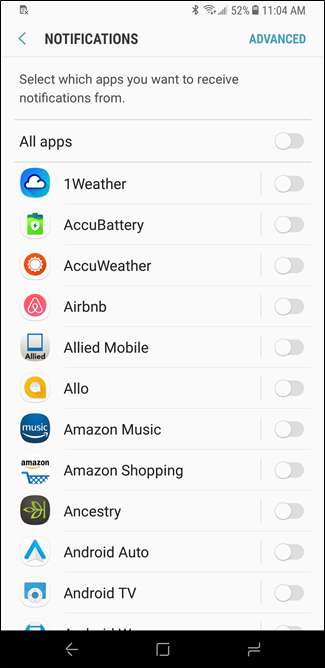
Dit is misschien de enige keer dat je me dit hoort zeggen, maar ik denk dat Samsung dit echt goed heeft gekregen boven Android. Eerlijk gezegd hebben ze het ook goed over de meldingsinstellingen van alle andere besturingssystemen. Het is geweldig om alle apps tegelijk uit te schakelen, maar het is ook een enorme tijdwinst om alle apps uit te schakelen en vervolgens alleen de apps in te schakelen die u wilt.
Tips voor meer gedetailleerd meldingsbeheer
VERWANT: How to Use Android Oreo's New Notification Channels for Ultra-Granular Notification Customization
As mentioned earlier, stock Android Oreo allows for incredibly granular notification control for most apps by using a new feature called Notification Channels , waarmee ontwikkelaars in feite soorten meldingen in hun apps kunnen groeperen. U kunt vervolgens verschillende belangrijkheidsniveaus instellen voor deze meldingsgroepen.
Maar als u een pre-Oreo-build zoals Marshmallow / Nougat of een Samsung-telefoon gebruikt, zijn er nog enkele dingen die u kunt doen om betere controle te krijgen over de meldingsinstellingen van uw telefoon.
Let goed op de opties wanneer u de meldingspagina van elke app opent andere dan de Block-functie. Er zijn hier enkele waardevolle activa waarmee u meer kunt doen met meldingen.
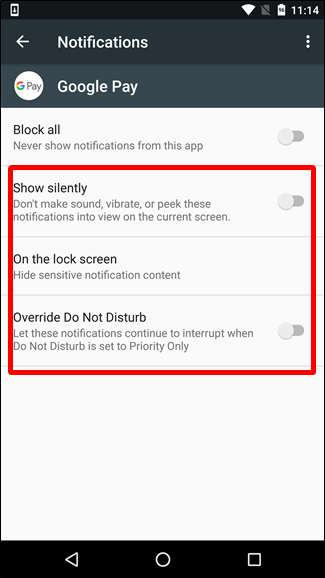
VERWANT: Gevoelige meldingen verbergen op uw Android-vergrendelingsscherm
En het goede nieuws hier is dat deze opties grotendeels hetzelfde zijn in Android-versies en fabrikantbuilds (nogmaals, behalve voor Oreo), waar je een aantal coole opties krijgt:
- Stil weergeven: Hierdoor kunnen nog steeds meldingen doorkomen, maar ze maken geen hoorbare toon.
- Op vergrendelscherm: De optie om alle, sommige of geen inhoud van die specifieke app weer te geven op het vergrendelscherm .
- Overschrijven Niet storen / instellen als prioriteit: Dit omzeilt alle niet-storen-instellingen en 'dwingt' de app om een geluid te maken en het scherm in te schakelen wanneer er een melding binnenkomt. Gebruik dit voor je belangrijkste apps.
Hoe vervelende berichten en telefoontjes te stoppen
Als u een probleem heeft met spamberichten of telefoontjes, hoeft u de meldingen voor die apps niet te blokkeren. Er zijn een aantal dingen die u in plaats daarvan kunt doen.
Als het alleen maar vervelende sms'jes of telefoontjes zijn waarvan u af wilt, dan kan dat handmatig die nummers vrij gemakkelijk blokkeren . Dat is waar ik zou beginnen.
VERWANT: Hoe tekstberichten van een bepaald nummer op Android te blokkeren
Als u echter een probleem met spam heeft, heeft u een aantal andere opties. De dialer op voorraad Android kan automatisch potentiële spamoproepen detecteren en u waarschuwen . U kunt deze optie inschakelen via Instellingen> Nummerweergave en spam; zet die optie gewoon aan.
Als je een andere telefoon gebruikt of nog meer controle wilt, raden we je aan om Meneer nummer —Een gerespecteerde app voor het blokkeren van spam.
Zoals we eerder al zeiden, is het meldingssysteem van Android gemakkelijk een van de krachtigste functies. Met deze aanpassingen kunt u er het beste van maken voor uw specifieke situatie. Heel cool spul.







